|
一、绘制一个纵向的椭圆,线性填充上过渡颜色。
二、将椭圆做大约45度的旋转。
三、使用ctrl+shift+alt+z(平面化所选),将其转化为位图图像。
四、使用涂抹工具横向来回涂抹该椭圆(笔触根据椭圆大小适当调整,建议1—3像素)。
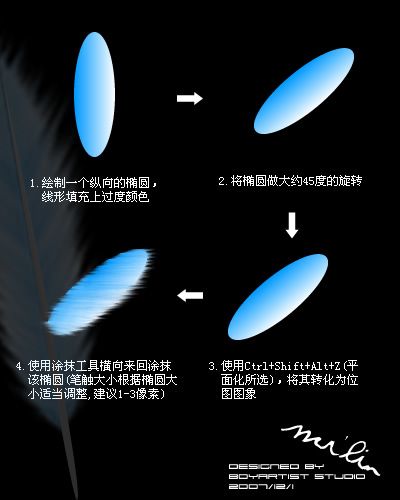 |
五、将涂抹好的椭圆旋转回原来的位置。
六、用矩形选区工具横行1/2区域,del键将其删除。
七、克隆处理好的图形,并将副本水平翻转,拼合,现在羽毛效果基本浮现。
八、用钢笔工具绘制羽毛中间的茎。
九、合并7和8,做适当调整,添加点效果就ok了。
十、通过效果/色相饱和度的修改,还能做出各种色彩的羽毛效果,当然如果在第一步采用钢笔工具造型还可以做出其它形状的羽毛。
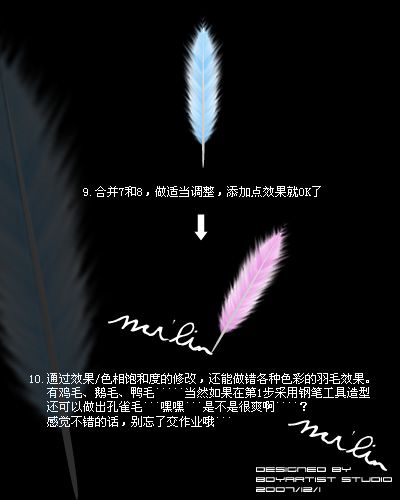 |
只需要两个控制点,注意下边控制点左右两端的控制手柄保持在同一水平面上相对与控制点连线垂直平分,这样连接出的闭合路径左右两侧会保持对称,只是钢笔工具的基本成线原理。同样的方法还可以用于绘制水滴等效果,希望初学者能熟练掌握铅笔工具(贝赛尔曲线)原理。
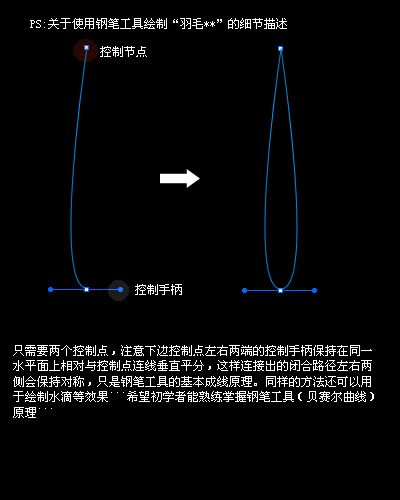 |
新闻热点
疑难解答